什么是网络协议?网络协议指的是计算机网络中互相通信的对等实体之间交换信息时所必须遵守的规则的集合,是网络上所有设备(网络服务器、计算机及交换机、路由器、防火墙等)之间通......
如何为PDF文件加密
PDF文件便捷的传输能力使得它被用户广泛的使用,很多Word格式或者演示文稿都被转换为PDF文件,转换后则可以不被编辑与修改,那么在提升安全性的同时,如何为PDF文件多增加一层安全屏障呢,接下来就为大家介绍为文件加密的方法,一起来学习一下吧。
首先,找到工具栏的【保护】选项,在下方选择【文档加密】选项,如下图所示:
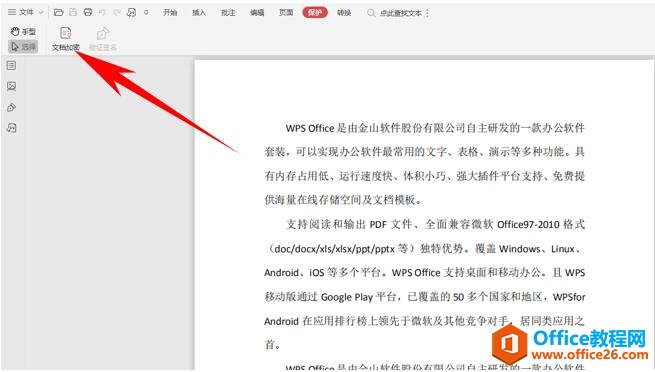
弹出加密的对话框,可以设置为打开PDF时输入密码,在这里我们选择设置编辑及页面提取密码,在复选框前打勾。
然后将密码重复输入两边即可,同时1用户可以自由选择对其他功能的加密,如下图所示,设置完毕后单击确认:
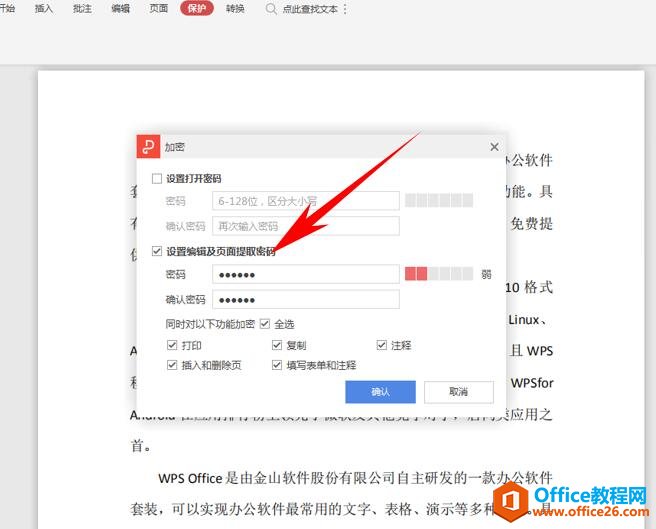
这样我们看到工作框的PDF文件,显示(已加密),如下图所示:
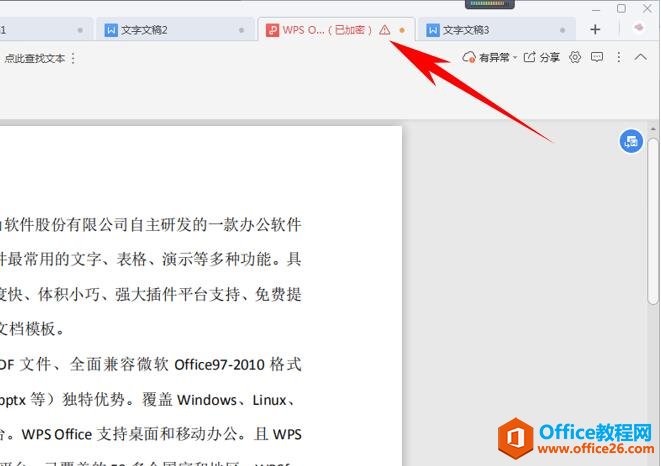
这时,在对PDF进行操作时,就会弹出输入权限密码的对话框,输入密码后即可操作,极大的保护了PDF文件的安全:
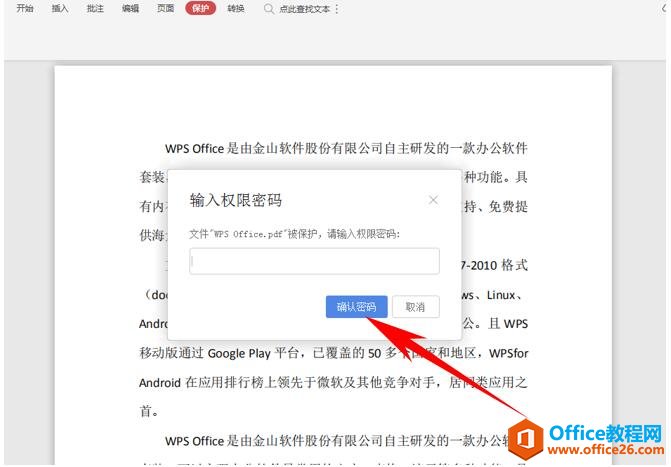
那么,在PDF文件当中,为文件设置密码的方法,是不是非常简单呢,你学会了吗?
标签: PDF文件加密
相关文章
- 详细阅读
-
区块链核心技术体系架构的网络层主要包括什么详细阅读
区块链核心技术体系架构的网络层主要包括:A、网络管理B、P2P网络C、HTD、发现节点E、心跳服务网络管理网络管理包括对硬件、软件和人力的使用、综合与协调,以便对网络资源进行监视......
2022-04-28 328 区块链核心技术
-
软件调试的目的是什么详细阅读

软件调试的目的是:改正错误。软件调试的概念软件调试是泛指重现软件缺陷问题,定位和查找问题根源,最终解决问题的过程。软件调试通常有如下两种不同的定义:定义1:软件调试是为了......
2022-04-28 359 软件调试
- 详细阅读
- 详细阅读
